Aby stworzyć dwustronne zaproszenie w programie Word, wystarczy wykonać kilka prostych kroków. Na początku otwórz nowy dokument i ustaw orientację strony na poziomą, co pozwoli na lepsze wykorzystanie przestrzeni. Następnie dostosuj marginesy do „Wąskich”, co zwiększy obszar do projektowania. Na pierwszej stronie dodaj tekst i grafiki, które będą frontem zaproszenia, a na drugiej stronie umieść dodatkowe informacje. Pamiętaj, aby przed wydrukowaniem upewnić się, że drukarka obsługuje drukowanie dwustronne, co jest kluczowe dla poprawnego złożenia zaproszenia.
Drukowanie dwustronne nie tylko pozwala na umieszczenie większej ilości informacji, ale także oszczędza papier i podkreśla estetykę projektu. Możesz również skorzystać z gotowych szablonów dostępnych na stronach takich jak Office.com czy Canva, które można łatwo dostosować do swoich potrzeb. W tym artykule przedstawimy szczegółowe kroki oraz wskazówki, które pomogą Ci w stworzeniu idealnego zaproszenia w Wordzie.
Kluczowe informacje:
- Ustaw orientację strony na poziomą dla lepszego wykorzystania przestrzeni.
- Skonfiguruj marginesy na „Wąskie”, aby zwiększyć obszar projektowania.
- Dodaj odpowiedni tekst i grafiki na obu stronach zaproszenia.
- Upewnij się, że drukarka obsługuje drukowanie dwustronne przed wydrukowaniem.
- Wykorzystaj dostępne szablony z Office.com lub Canva dla szybszej pracy.
Jak przygotować dokument w Wordzie do zaproszenia dwustronnego?
Aby stworzyć dwustronne zaproszenie w programie Word, kluczowe jest odpowiednie przygotowanie dokumentu. Na początku otwórz nowy dokument i przejdź do zakładki „Układ” w górnym menu. Ustaw orientację strony na poziomą, co pozwoli na lepsze wykorzystanie przestrzeni na zaproszeniu. Następnie dostosuj marginesy, wybierając opcję „Wąskie”, co zwiększy obszar roboczy i umożliwi dodanie większej ilości treści.
Po ustawieniu orientacji i marginesów, możesz zacząć projektować zaproszenie. Pamiętaj, że na pierwszej stronie powinny znajdować się najważniejsze informacje, a na drugiej dodatkowe szczegóły, takie jak lokalizacja czy data. Upewnij się, że wszystkie ustawienia są poprawne przed wydrukowaniem, aby uniknąć problemów z drukowaniem dwustronnym.
Ustawienia strony i marginesów dla optymalnego druku
Aby dostosować ustawienia strony w Wordzie, przejdź do zakładki „Układ” i kliknij na „Marginesy”. Wybierz opcję „Wąskie”, aby zwiększyć przestrzeń roboczą. Możesz także ręcznie ustawić marginesy, klikając „Marginesy niestandardowe” i wprowadzając wartości, które najlepiej pasują do Twojego projektu. Pamiętaj, aby sprawdzić, czy zmiany zostały zastosowane do całego dokumentu, co zapewni spójność w projekcie.
Wybór odpowiedniego formatu i rozmiaru zaproszenia
Wybór odpowiedniego formatu zaproszenia jest kluczowy dla jego estetyki i funkcjonalności. Najpopularniejsze rozmiary zaproszeń to A5 (148 x 210 mm) oraz A6 (105 x 148 mm), które idealnie nadają się na różne okazje. Możesz także rozważyć inne formaty, takie jak DL (99 x 210 mm), które są świetne do wysyłania w standardowych kopertach. Pamiętaj, aby wybrać format, który najlepiej pasuje do Twojego projektu oraz dostępnych szablonów.
- A5: Idealne dla większych zaproszeń z dodatkowymi informacjami.
- A6: Świetne dla prostych zaproszeń, które nie wymagają zbyt wiele miejsca.
- DL: Pasuje do standardowych kopert, co ułatwia wysyłkę.
Jak stworzyć atrakcyjny projekt zaproszenia w Wordzie?
Aby stworzyć atrakcyjny projekt zaproszenia w programie Word, warto skorzystać z dostępnych szablonów. Wykorzystanie gotowych szablonów nie tylko przyspiesza proces tworzenia, ale także zapewnia estetyczny wygląd zaproszenia. Możesz znaleźć różnorodne szablony, które można dostosować do swoich potrzeb, co pozwala na oszczędność czasu oraz energii. Szablony te są często już zoptymalizowane pod kątem kolorów, czcionek i układu, co sprawia, że projektowanie staje się prostsze i bardziej intuicyjne.
Wybierając szablon, zwróć uwagę na jego styl oraz to, jak pasuje do tematyki wydarzenia. Na przykład, zaproszenia na wesele mogą mieć bardziej elegancki wygląd, podczas gdy zaproszenia na urodziny mogą być kolorowe i radosne. Dzięki temu, że Word oferuje wiele opcji, każdy znajdzie coś dla siebie, co znacznie ułatwia proces tworzenia zaproszenia.
Wykorzystanie szablonów i motywów do przyspieszenia pracy
Aby znaleźć i wykorzystać szablony w Wordzie, otwórz program i przejdź do zakładki „Plik”, a następnie wybierz „Nowy”. W sekcji wyszukiwania wpisz „zaproszenie”, aby zobaczyć dostępne szablony. Po wybraniu szablonu, możesz go dostosować, zmieniając tekst, kolory i czcionki zgodnie z własnymi preferencjami. Dzięki temu proces tworzenia zaproszenia staje się znacznie szybszy i bardziej efektywny, a efekt końcowy może być naprawdę imponujący.
Dobór kolorów i czcionek dla estetycznego wyglądu
Wybór odpowiednich kolorów i czcionek jest kluczowy dla atrakcyjności zaproszenia. Kolory powinny być zgodne z tematyką wydarzenia oraz harmonizować ze sobą. Na przykład, na eleganckie wesele można wybrać stonowane kolory, takie jak biel, złoto lub srebro, podczas gdy na dziecięce urodziny idealne będą jasne i żywe kolory. Jeśli chodzi o czcionki, warto stosować dwie różne – jedną do nagłówków, a drugą do treści, aby zachować czytelność. Pamiętaj, aby unikać zbyt wielu różnych stylów, co może wprowadzać chaos w projekcie.
| Szablon | Opis | Przeznaczenie |
|---|---|---|
| Zaproszenie na wesele | Elegancki design z delikatnymi zdobieniami | Doskonałe na uroczystości ślubne |
| Zaproszenie na urodziny | Kolorowy, radosny styl z motywami dziecięcymi | Idealne na dziecięce imprezy urodzinowe |
| Zaproszenie na przyjęcie | Nowoczesny układ z minimalistycznym designem | Świetne na różne okazje, takie jak przyjęcia lub spotkania |
Czytaj więcej: Jak zaakceptować zaproszenie do grupy na Messengerze bez problemów
Jak dodać treść i elementy graficzne do zaproszenia?
Dodawanie treści i elementów graficznych do zaproszenia w programie Word to kluczowy krok w procesie jego tworzenia. Aby umieścić tekst, wystarczy kliknąć w odpowiednie miejsce na stronie i zacząć pisać. Możesz dostosować czcionkę, rozmiar oraz kolor tekstu, aby pasował do stylu zaproszenia. W przypadku dodawania obrazów, wybierz zakładkę „Wstaw” i kliknij „Obraz”, aby wybrać grafikę z komputera. Upewnij się, że zdjęcia są odpowiedniej jakości, aby dobrze wyglądały po wydrukowaniu.
Podczas wstawiania tekstu i zdjęć warto pamiętać o odpowiednim rozmieszczeniu elementów na stronie. Staraj się unikać zbyt dużej ilości tekstu w jednym miejscu, co może sprawić, że zaproszenie będzie wyglądać nieczytelnie. Zamiast tego, rozłóż tekst i obrazy w sposób, który ułatwia ich odbiór. Możesz również użyć opcji wyrównania, aby uzyskać bardziej estetyczny efekt końcowy.
Wstawianie tekstu i zdjęć w odpowiednich miejscach
Aby wstawić tekst i zdjęcia w programie Word, zacznij od kliknięcia w miejsce, gdzie chcesz dodać tekst. Następnie po prostu wpisz potrzebne informacje. Możesz również skorzystać z opcji „Wstaw” w menu, aby dodać zdjęcia. Po wstawieniu obrazu, możesz go przesuwać i zmieniać jego rozmiar, aby idealnie pasował do projektu zaproszenia. Pamiętaj, aby używać opcji formatowania, takich jak pogrubienie lub kursywa, aby wyróżnić najważniejsze informacje.
Tworzenie efektów wizualnych i dekoracyjnych
Aby nadać zaproszeniu bardziej atrakcyjny wygląd, warto zastosować efekty wizualne, takie jak cienie czy obramowania. W programie Word możesz zaznaczyć obraz i wybrać opcję „Format obrazu”, gdzie znajdziesz różne efekty, które można zastosować. Na przykład, dodanie cienia do zdjęcia sprawi, że będzie ono bardziej wyraziste. Możesz również użyć kształtów, aby dodać dekoracyjne elementy do zaproszenia, co uczyni je bardziej interesującym wizualnie.
Jak skonfigurować drukowanie dwustronne w Wordzie?
Aby skonfigurować drukowanie dwustronne w programie Word, najpierw musisz upewnić się, że Twoja drukarka obsługuje tę funkcję. Przejdź do zakładki „Plik” i wybierz „Drukuj”. W sekcji ustawień drukowania znajdziesz opcję „Drukowanie dwustronne”. Wybierz ją, aby aktywować tę funkcję. W zależności od modelu drukarki, możesz mieć różne opcje, takie jak „Automatyczne” lub „Ręczne”, które pozwalają na wybór sposobu drukowania na obu stronach kartki. Upewnij się, że wszystkie ustawienia są poprawne, zanim rozpoczniesz drukowanie.
Po skonfigurowaniu opcji drukowania dwustronnego, warto przeprowadzić testowe wydruki, aby upewnić się, że wszystko działa zgodnie z oczekiwaniami. Sprawdź, czy dokument jest prawidłowo złożony i czy tekst oraz obrazy są odpowiednio umiejscowione na obu stronach. Jeśli napotkasz jakiekolwiek problemy, sprawdź instrukcję obsługi drukarki lub odwiedź stronę internetową producenta, aby uzyskać więcej informacji na temat ustawień.
Wybór odpowiednich ustawień drukowania dla jakości
Aby uzyskać wysoką jakość wydruku zaproszeń, wybierz ustawienia, które najlepiej odpowiadają Twoim potrzebom. Zazwyczaj, dla zaproszeń zaleca się użycie opcji „Najwyższa jakość” w menu drukowania. Możesz również dostosować rozdzielczość wydruku, wybierając 300 dpi lub wyższą, co zapewni lepszą ostrość obrazów i tekstu. Dodatkowo, upewnij się, że używasz odpowiedniego papieru, takiego jak papier o gramaturze 200 g/m², aby uzyskać profesjonalny efekt końcowy.
Rozwiązywanie problemów z drukowaniem dwustronnym
Podczas drukowania dwustronnego mogą wystąpić różne problemy, które warto znać. Jeśli dokument nie drukuje poprawnie na obu stronach, sprawdź, czy drukarka jest ustawiona na drukowanie dwustronne. Czasami może być konieczne ręczne przełożenie papieru, jeśli drukarka nie obsługuje automatycznego drukowania dwustronnego. Inne problemy mogą obejmować niewłaściwe ustawienia marginesów, które mogą powodować, że tekst lub obrazy są przycięte. Upewnij się, że marginesy są odpowiednio skonfigurowane w ustawieniach dokumentu, aby uniknąć takich sytuacji.
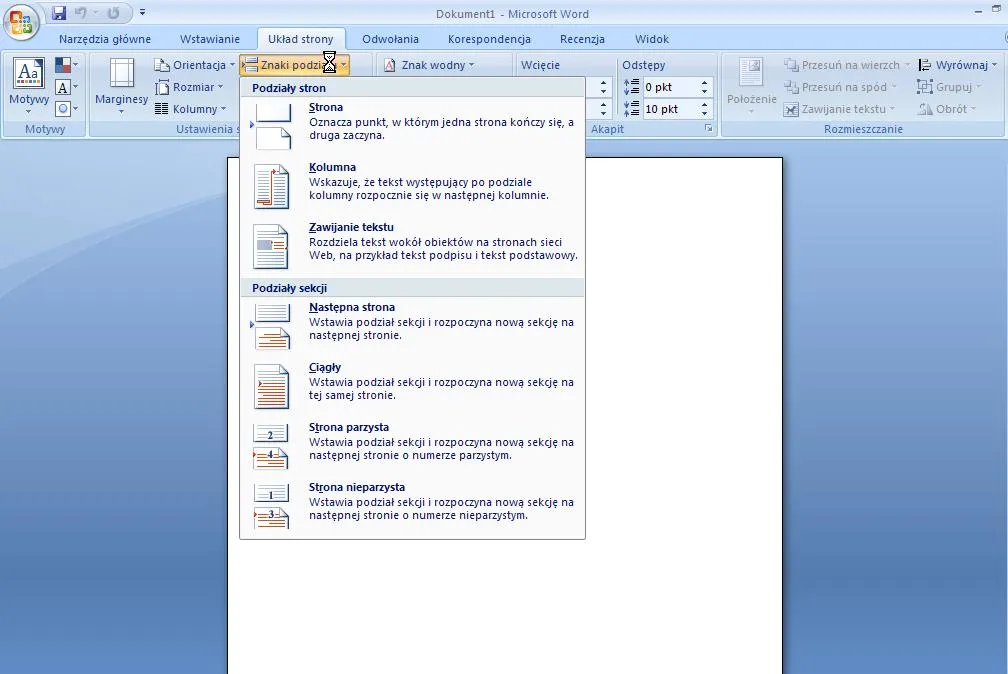
Jak przygotować zaproszenia do wysyłki lub wręczenia?
Przygotowanie zaproszeń do wysyłki lub wręczenia to kluczowy krok, który pozwala na stworzenie profesjonalnego wrażenia. Po wydrukowaniu zaproszeń, pierwszym krokiem jest ich złożenie. Możesz złożyć zaproszenia na pół, co jest najczęściej stosowaną metodą, lub użyć bardziej kreatywnych technik, takich jak składanie w harmonijkę. Po złożeniu, zadbaj o odpowiednie pakowanie, aby zaproszenia dotarły do odbiorców w nienaruszonym stanie. Użycie kopert o odpowiednim rozmiarze oraz dodatkowych materiałów ochronnych, takich jak bąbelkowe folie, może pomóc w zabezpieczeniu zaproszeń podczas transportu.
Personalizacja zaproszeń jest również ważnym elementem, który może uczynić je bardziej wyjątkowymi. Możesz dodać imiona gości na kopertach, co nada im bardziej osobisty charakter. Dodatkowo, rozważ użycie pieczątek lub woskowych pieczęci, aby dodać elegancji i stylu. Takie detale sprawią, że zaproszenia będą bardziej pamiętane przez odbiorców. Pamiętaj, aby sprawdzić, czy wszystkie informacje są poprawne przed wysyłką, aby uniknąć nieporozumień.
Opcje składania i pakowania zaproszeń dla lepszego efektu
Istnieje wiele metod składania zaproszeń, które mogą zwiększyć ich atrakcyjność. Najpopularniejszą metodą jest składanie na pół, co tworzy klasyczne zaproszenie. Możesz również spróbować składać zaproszenia w kształt akordeonu, co doda im unikalnego charakteru. W przypadku pakowania, warto zainwestować w eleganckie koperty, które będą pasować do stylu zaproszenia. Dodatkowo, użycie ozdobnych wstążek lub sznurków może dodać uroku i sprawić, że zaproszenia będą wyglądały bardziej profesjonalnie.
Wskazówki dotyczące personalizacji zaproszeń dla gości
Aby uczynić zaproszenia bardziej osobistymi, rozważ dodanie imion gości na każdej kopercie, co nada im indywidualny charakter. Możesz również dodać ręcznie pisane notki, które wyrażają Twoje podziękowania za przybycie. Inne techniki personalizacji to dodanie małych upominków, takich jak nasiona roślin czy miniaturowe słodycze, które mogą być umieszczone w kopercie. Takie detale sprawiają, że zaproszenia stają się bardziej wyjątkowe i pamiętane przez odbiorców.
Jak wykorzystać technologię do personalizacji zaproszeń?
W dobie nowoczesnych technologii, personalizacja zaproszeń może przyjąć zupełnie nową formę. Zamiast tradycyjnych metod, rozważ użycie drukarek 3D do tworzenia unikalnych, trójwymiarowych elementów, które można dodać do zaproszeń. Takie dodatki, jak miniaturowe figurki czy ozdobne ramki, mogą znacznie zwiększyć atrakcyjność zaproszenia i sprawić, że będzie ono niezapomniane dla gości. Ponadto, wykorzystanie technologii QR umożliwia dodanie interaktywnych elementów, takich jak linki do stron internetowych z dodatkowymi informacjami o wydarzeniu lub filmiki z zaproszeniem.
Inwestując w personalizowane aplikacje mobilne, możesz również umożliwić gościom interakcję z zaproszeniem w nowoczesny sposób. Aplikacje te mogą zawierać funkcje RSVP, przypomnienia o wydarzeniu, a nawet opcje wyboru dań na przyjęciu. Takie nowoczesne podejście nie tylko ułatwia organizację, ale także sprawia, że zaproszenia stają się częścią szerszego doświadczenia, które angażuje gości już na etapie planowania wydarzenia.





